В този урок ще научите всичко важно за прегледа на поръчките в Shopify. Независимо дали искате да филтрирате, експортирате или редактирате поръчки, това ръководство ще ви помогне да използвате прегледа на поръчките ефективно. Нека започнем незабавно!
Най-важните изводи
- Можете да филтрирате поръчките по различни критерии, като например по наименование на артикул, цена, поръчков номер или дата.
- Възможността да добавяте или премахвате различни колони в прегледа подобрява яснотата.
- Можете удобно да експортирате поръчките, за да ги използвате извън Shopify.
По стъпково ръководство
За да намерите поръчка в Shopify, имате няколко опции. Най-напред просто въведете ключова дума в полето за търсене. Например, ако търсите червено тениска, въведете "червено". Дори и ако "червено" не е в заглавието, поръчката ще бъде показана, докато този термин е включен в описанието на продукта.
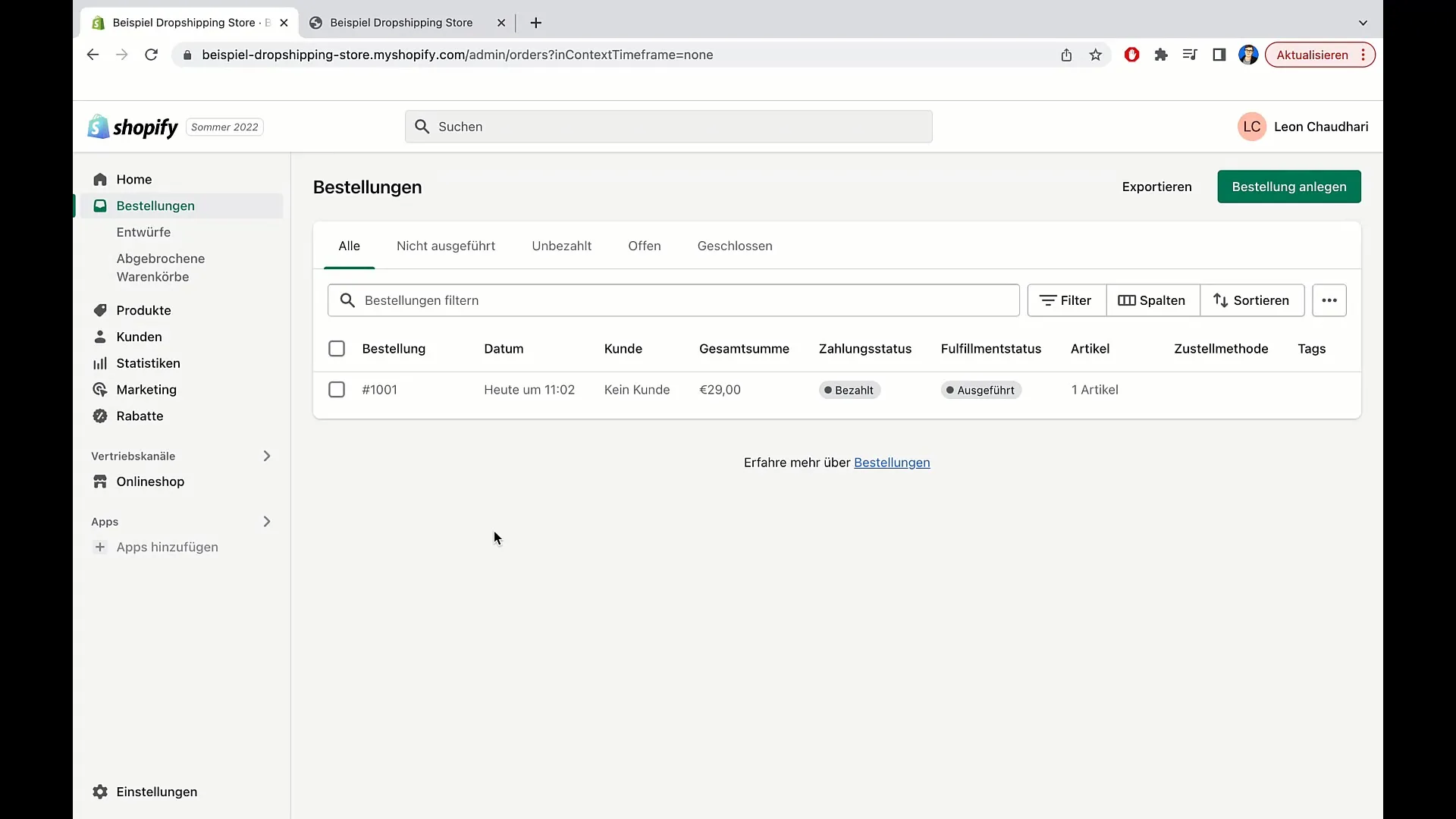
Ако не искате да използвате търсенето по текст, отидете вдясно и кликнете върху "Филтър". Тук можете да изберете конкретни филтри, за да ограничите желаните поръчки. Можете да филтрирате по метод на доставка, платежен статус, ниво на риск и много други критерии.
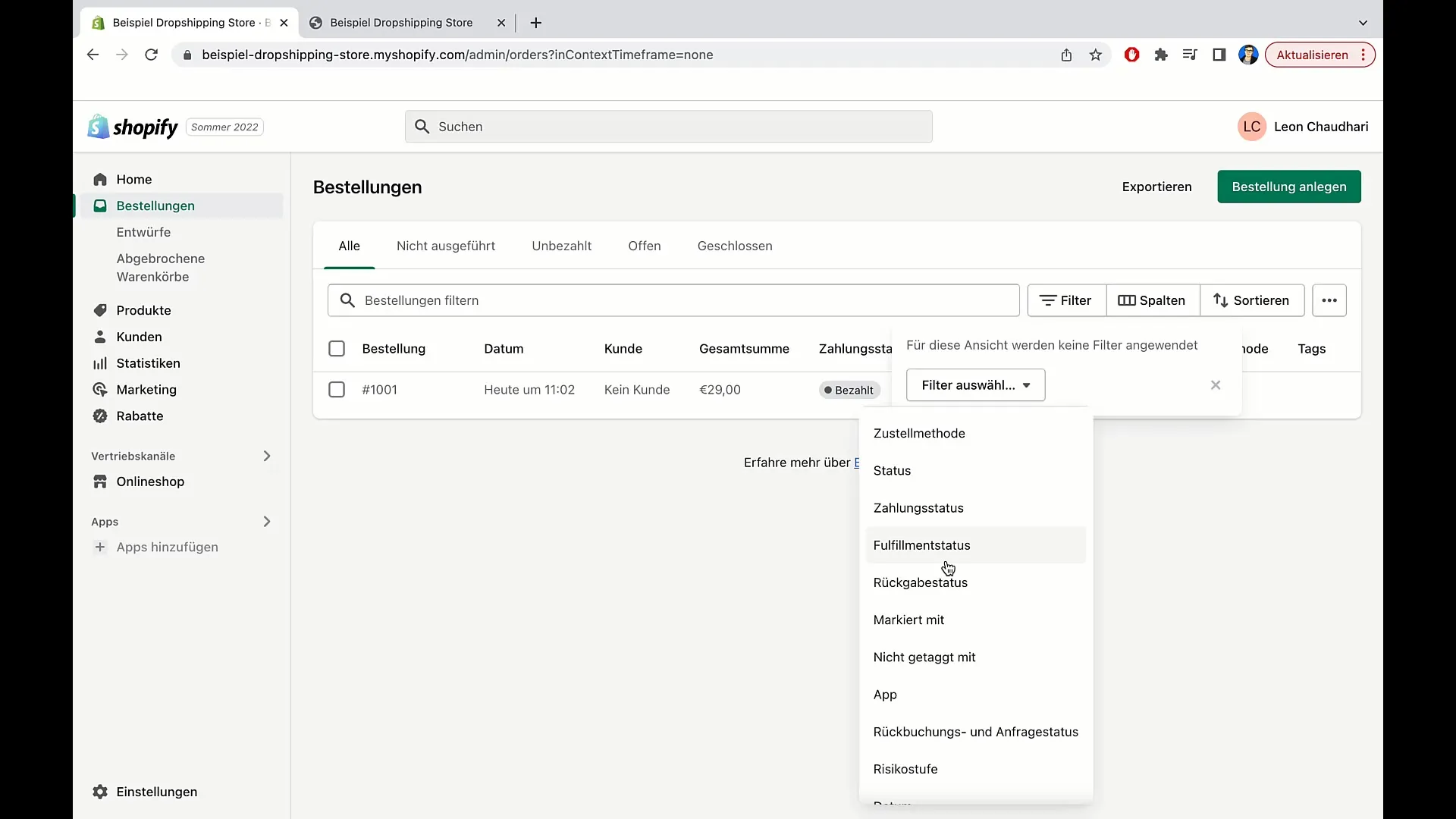
Ако имате голям брой поръчки, като например стотици или хиляди, намирането на конкретна поръчка може да бъде предизвикателство. Ако клиент поиска фактура, трябва да отворите съответната поръчка, да кликнете върху нея и да експортирате фактурата.
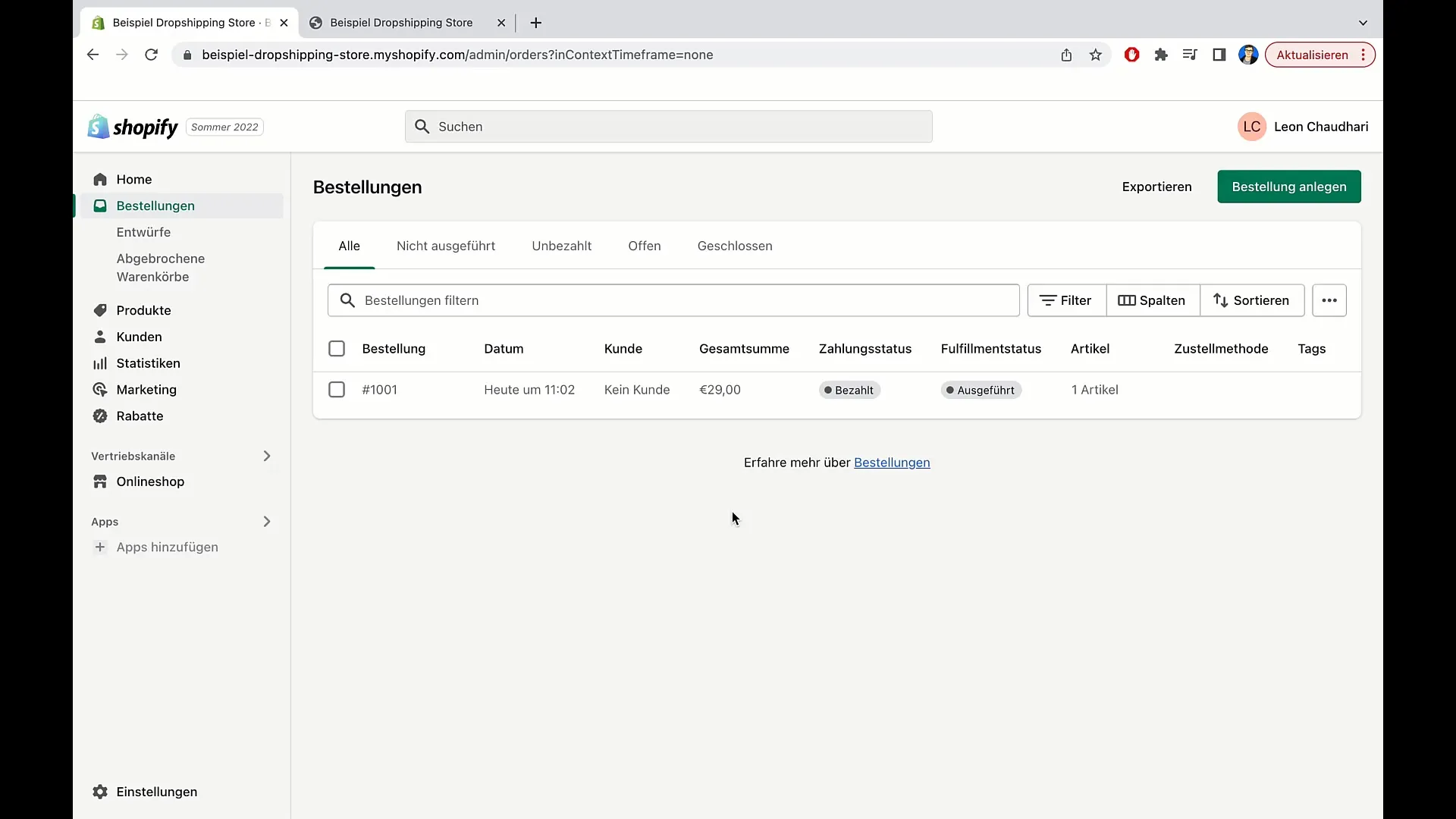
В прегледа на поръчките може да добавите или премахнете колони, за да персонализирате информацията. Например, можете да добавите или премахнете статуса на връщане, платежния статус или името на клиента, в зависимост от вашия приоритет.
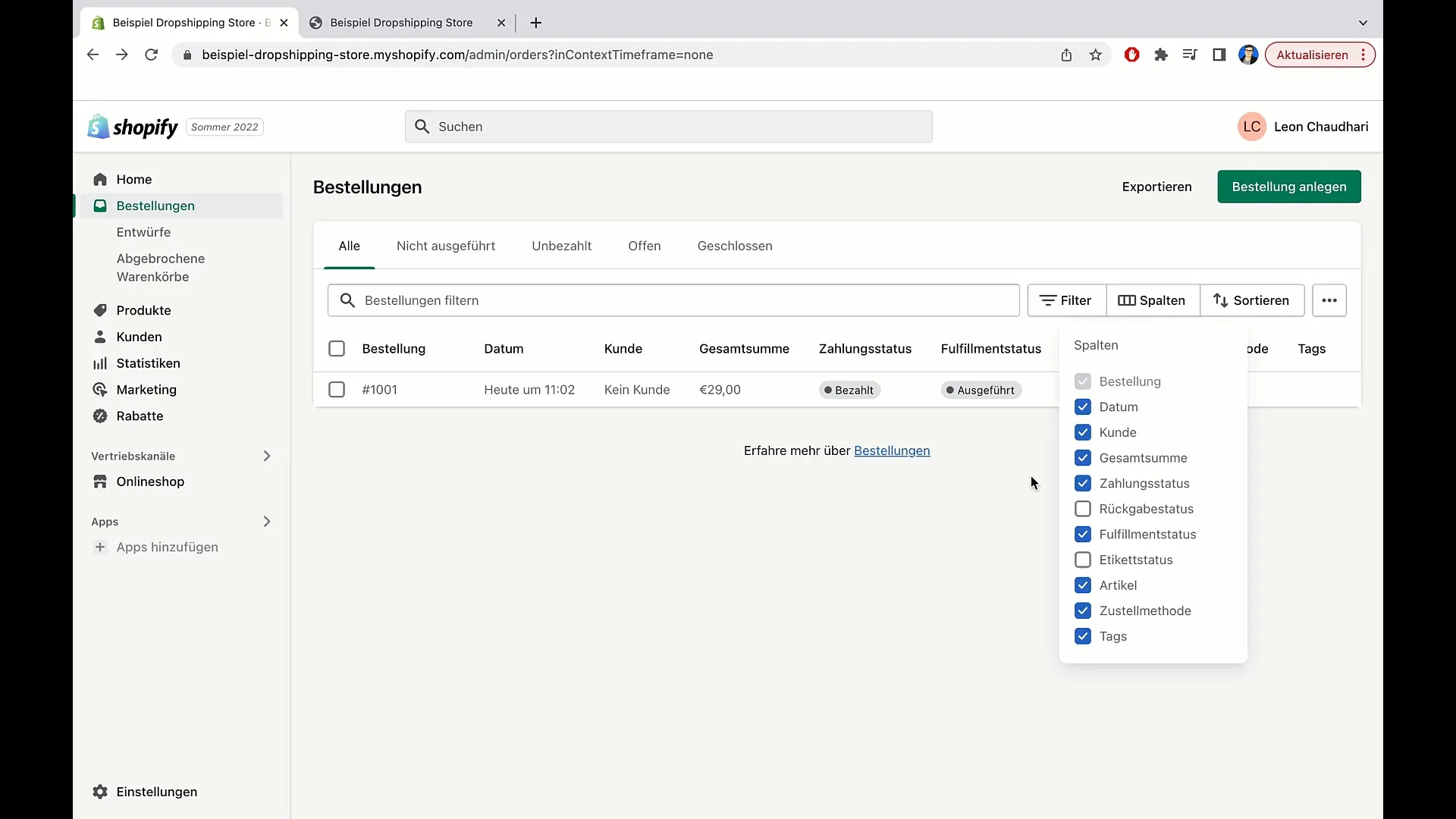
Освен това имате възможността да сортирате поръчките по определени критерии. Например можете да сортирате по поръчков номер възходящо или низходящо. Също така, можете да подредите името на клиента азбучно.
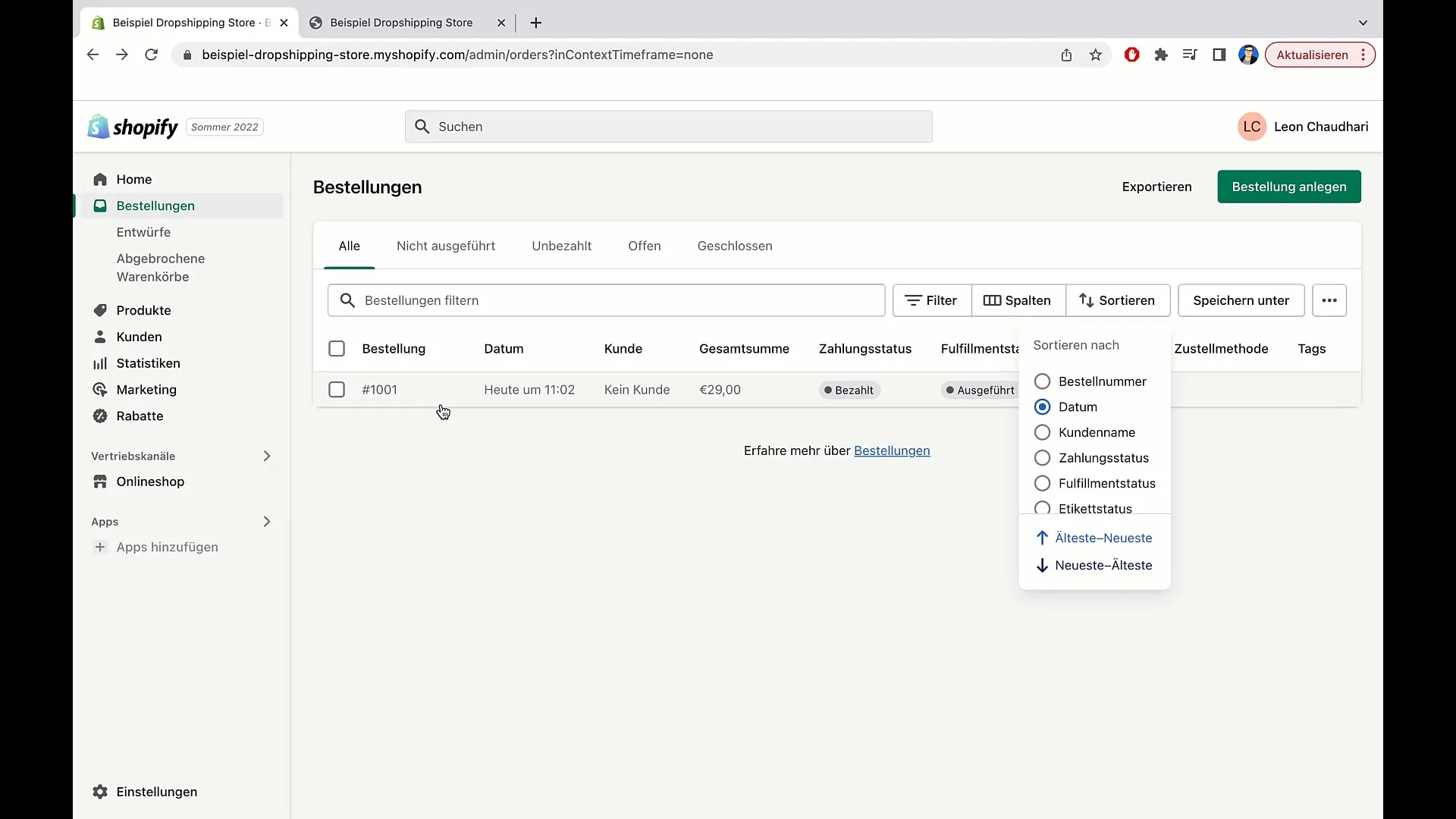
Ако имате поръчки, които редовно проверявате или обозначавате по специален начин, можете да използвате функцията "Запази под". Кликнете върху нея, за да зададете категория за вашите запазени поръчки. Това ви помага да организирате персонализирано вашите поръчки.
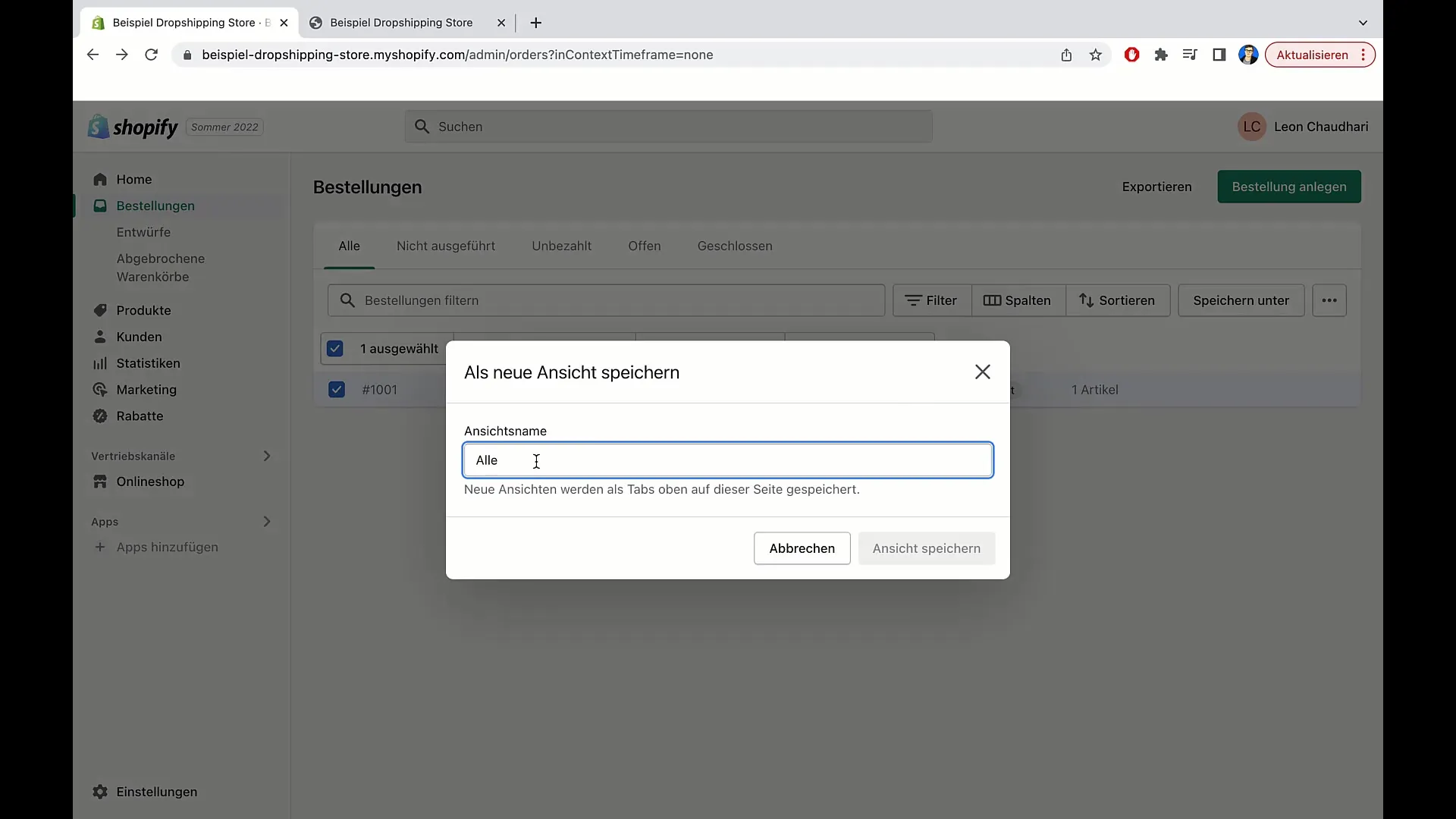
Създайки нов изглед за вашите поръчки, можете да го именувате и да добавите допълнителни конкретни поръчки. За да създадете изгледа, кликнете върху "Създай изглед".
След създаването можете по всяко време да се върнете към общия изглед или да маркирате конкретни поръчки, за да извършите допълнителни действия като например печатане на фактури или архивиране на поръчки.
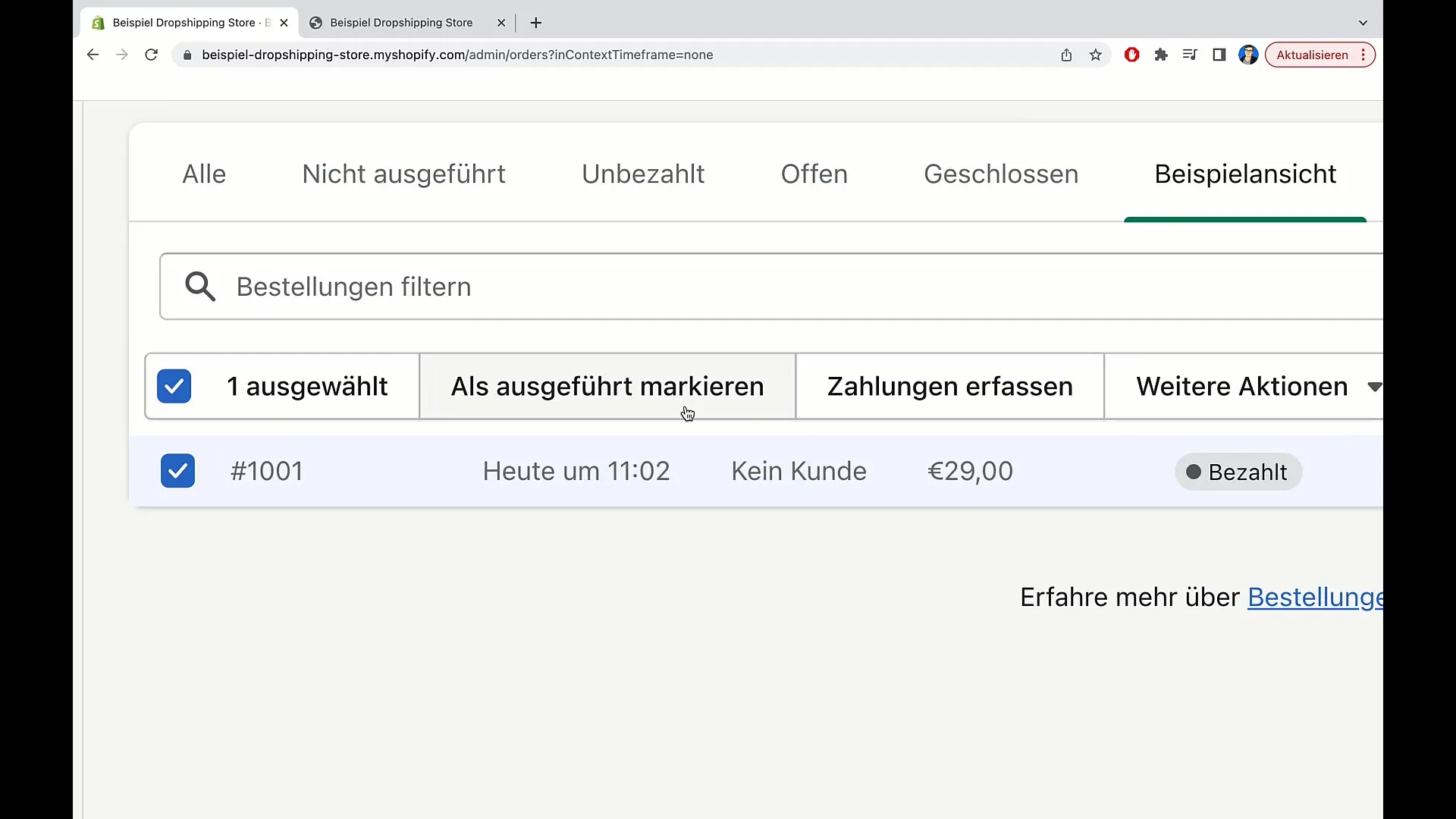
Ако искате да добавите таг към поръчка, може да го направите много лесно. Добавянето на таг ви дава възможност да подредите поръчките по определени критерии и по-късно да филтрирате специфично.
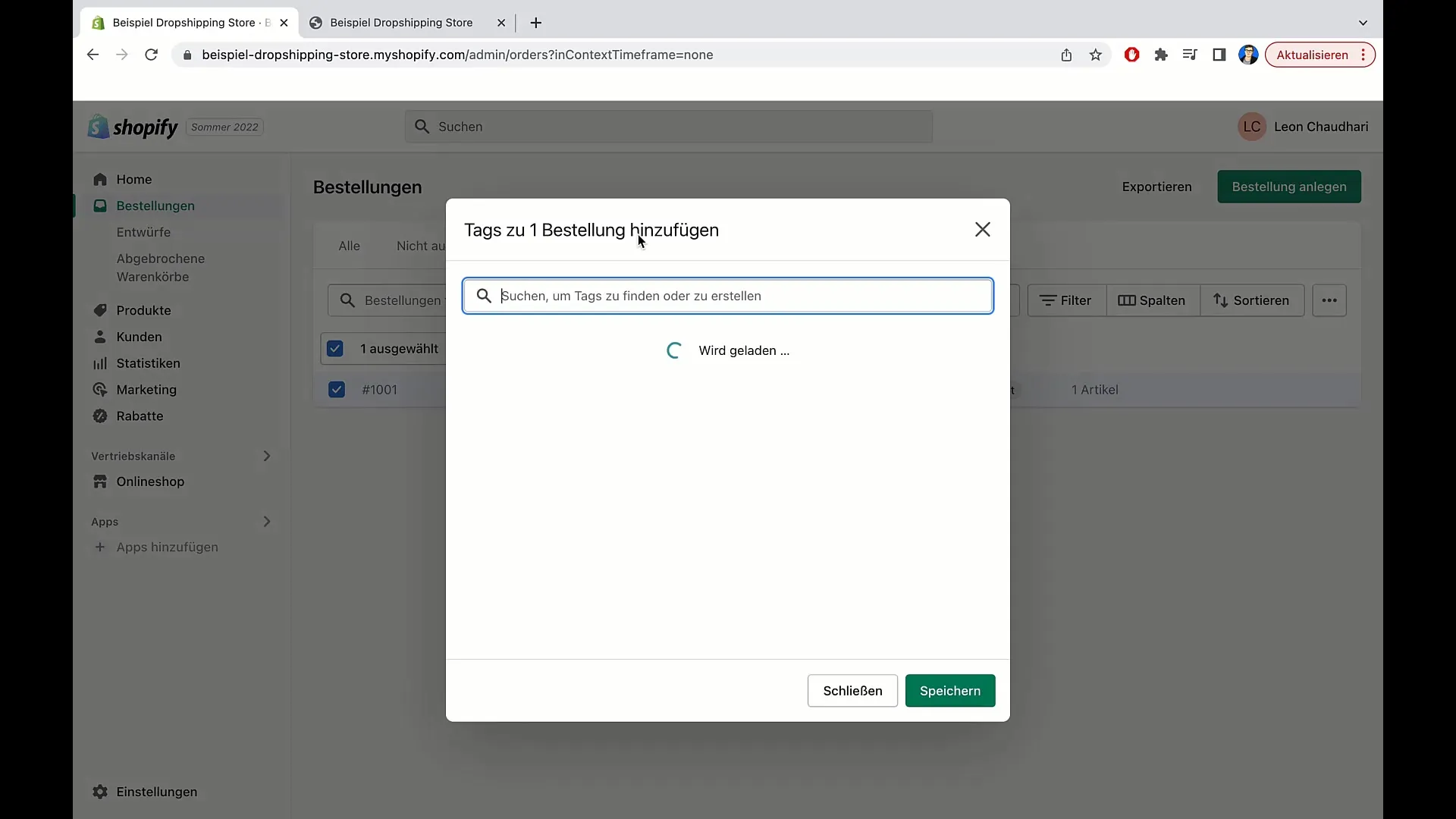
За да експортирате поръчките, кликнете върху "експортиране". Тук можете да изберете дали желаете да експортирате текущата страница, всички поръчки или само конкретна поръчка. Също така, експортът в различни формати като CSV е възможен.
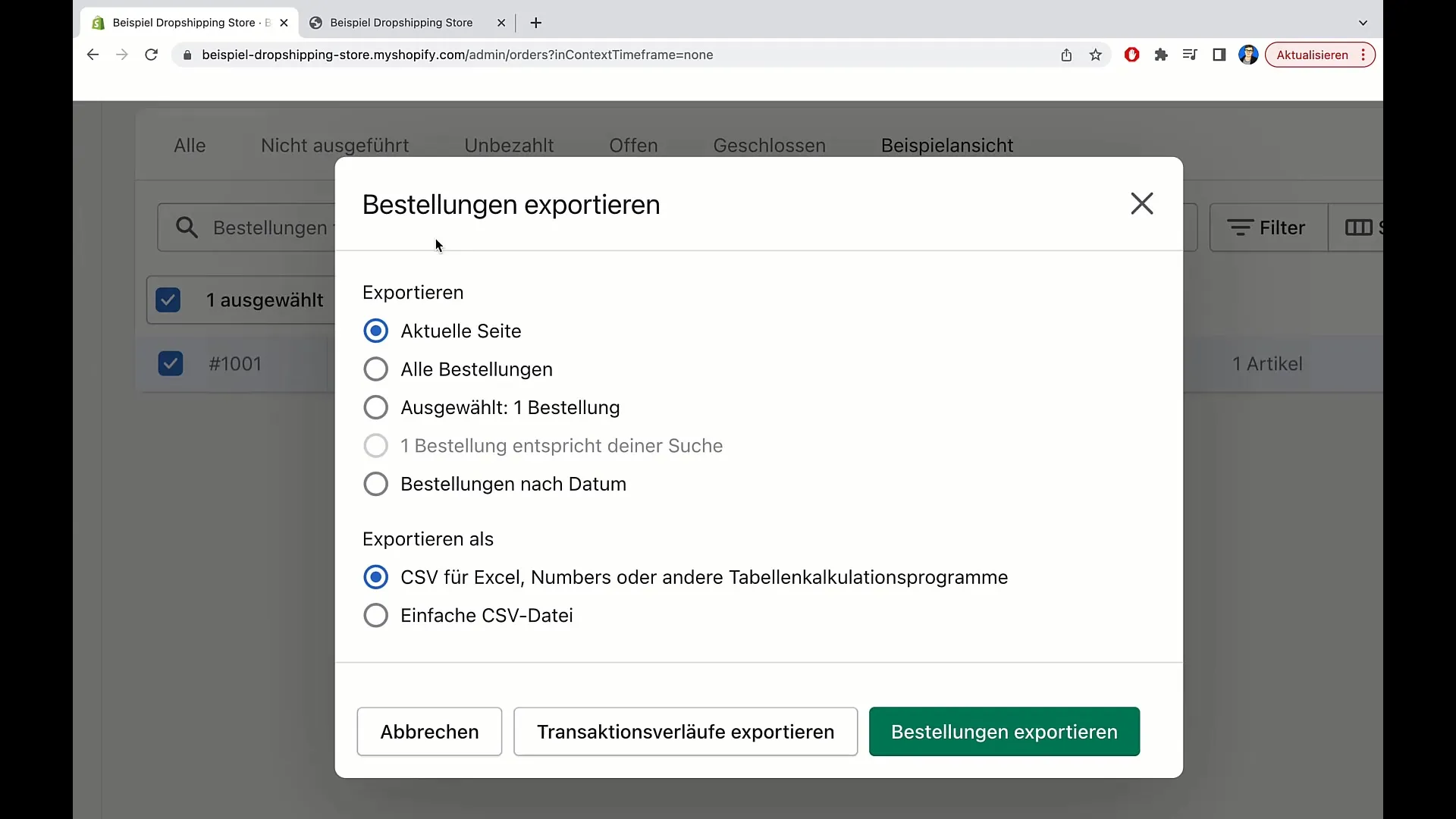
След като сте избрали опциите, кликнете върху "Експортиране на поръчка". Системата ще създаде CSV файл, който после можете да изтеглите и използвате за по-нататъшна обработка.
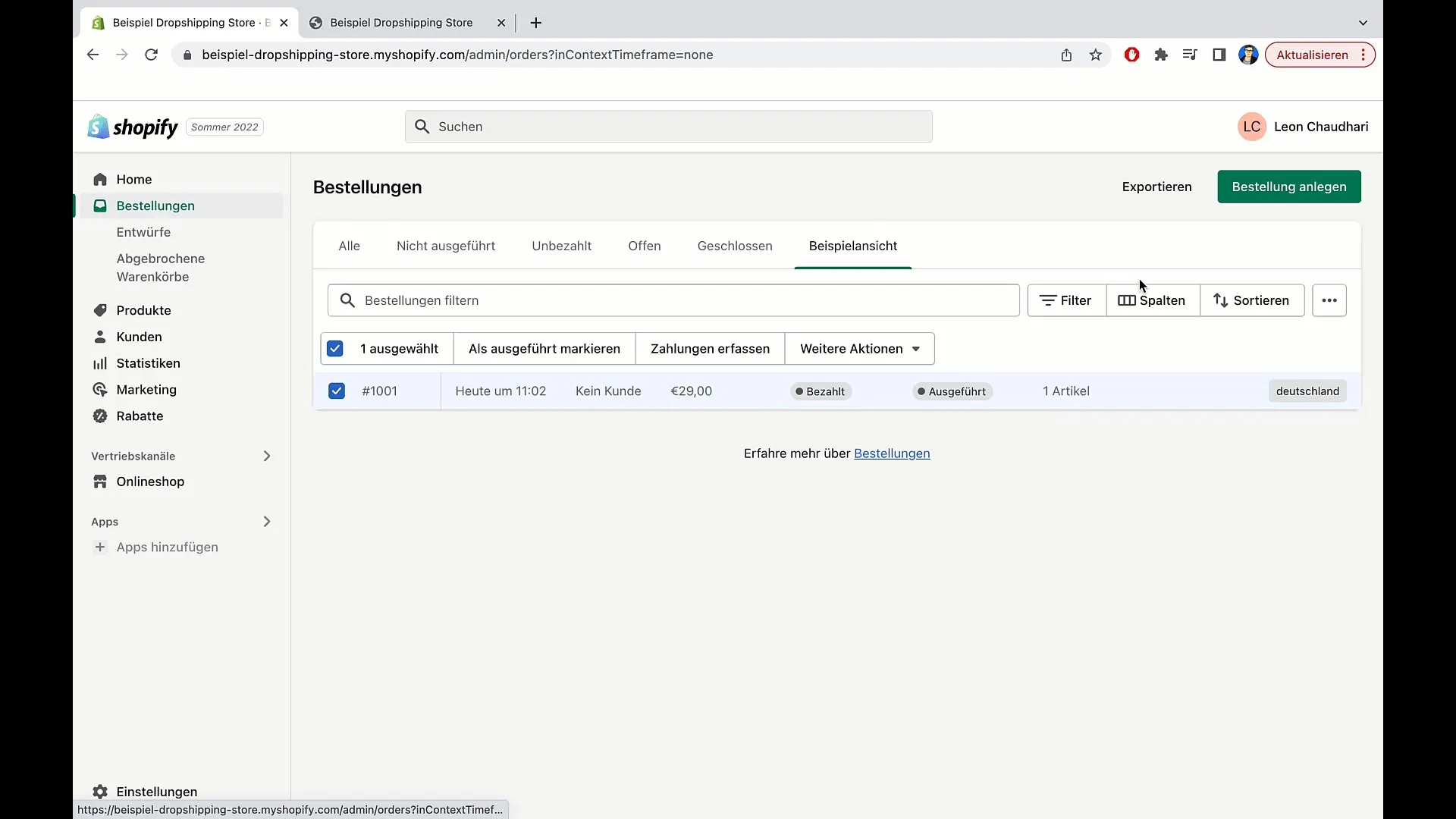
Резюме
В този урок научихте как да намерите, филтрирате, приспособите и експортирате поръчки в Shopify. Тези функции са от съществено значение за поддръжката на преглед върху вашите поръчки в електронен магазин и създаването на ефективни работни процеси.
Често задавани въпроси
Как да намеря конкретна поръчка в Shopify?Просто въведете ключова дума в полето за търсене или използвайте опциите за филтриране.
Мога ли да филтрирам поръчките по различни критерии?Да, можете да филтрирате по метод на доставка, плащане, дата и други.
Как да експортирам поръчки в Shopify?Кликнете върху "експортиране" и изберете желаната опция за експорт.
Мога ли да добавя или премахна колони в прегледа на поръчките?Да, можете да променяте колоните според нуждите си.
Как да добавя тагове към поръчка?Отворете поръчката и изберете опцията за добавяне на тагове.


